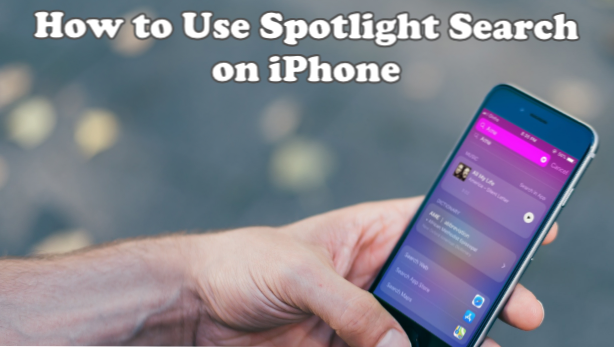
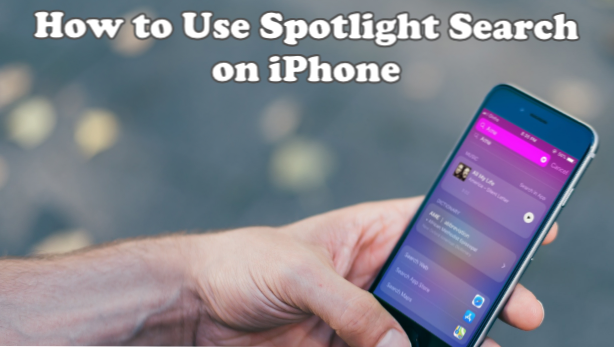
Wenn Sie nach etwas suchen, ist das Tippen auf die Safari-App oder Ihren bevorzugten Internetbrowser normalerweise das erste, was Sie tun werden. Apple bietet eine alternative Suchfunktion namens Spotlight Search, mit der Sie Inhalte auf Ihrem Telefon und im Internet durchsuchen können. In diesem Artikel erfahren Sie, wie Sie Spotlight Search auf dem iPhone verwenden.
Mit Spotlight Search können Sie alles auf Ihrem iPhone und im Internet suchen. Die Funktion schlägt auch während der Eingabe Suchschlüsselwörter vor. Hier sind die Methoden und andere Informationen zur Spotlight-Suche Ihres iPhones.
Methode 1: Wischen Sie nach rechts, um auf die Spotlight-Suche zuzugreifen
Sie können von Ihrem Startbildschirm nach rechts streichen, um auf die Spotlight-Suche zuzugreifen. Führen Sie die folgenden Schritte aus, um auf Spotlight Search zuzugreifen:
1.Auf Ihrem Startbildschirm wische nach rechts. Sie können sofort auf die Spotlight-Suche im obersten Bildschirmbereich zugreifen.
2. Dann setzen Sie Ihre Cursor in das Spotlight-Suchfeld mit dem Tippen beginnen Siri hat immer einen Vorschlag für Apps, und diese basieren auf Ihrer am häufigsten verwendeten App.
3.Wenn Sie jeden Buchstaben eingeben, Vorschläge beginnt auch zu erscheinen.
4.Wenn Sie es bemerken, wird der erste auf Ihrem iPhone gefundene Vorschlag angezeigt, der zweite wird im Web angezeigt. Diese Vorschläge machen die Suche viel einfacher und schneller. Durch Klicken auf die vorgeschlagene App oder Auswahl können Sie direkt darauf zugreifen.
Wenn Sie etwas außerhalb Ihres iPhones suchen, finden Sie unten drei weitere Optionen.
● Zuerst ist das Web durchsuchen. Der Safari-Browser sucht nach den eingegebenen Wörtern im Internet.
● Dann kommt das Suche App Store, das wird anscheinend mithilfe Ihres App Store nach einer Anwendung suchen.
● Last but not least ist das Karten suchen, wobei es Ihnen besonders helfen kann, wenn Sie sich an einem unbekannten Ort befinden. Geben Sie einfach den Namen des gewünschten Ziels ein und Sie erhalten die Karte.
Methode 2: Streichen Sie nach unten, um auf die Spotlight-Suche zuzugreifen
Eine andere Möglichkeit, auf Ihre Spotlight-Suche zuzugreifen, ist durch nach unten wischen auf Ihrem Startbildschirm.
Das Wischen sollte in der Mitte des Bildschirms erfolgen. Durch Wischen von ganz oben erhalten Sie die Benachrichtigungen.
Methode 3: Rufen Sie die Spotlight-Suche im Sperrbildschirm auf
Die Spotlight-Suche ist auch verfügbar, wenn Ihr iPhone gesperrt ist, es sollte jedoch aktiviert sein. Es ist mühelos, wenn Sie Ihre Spotlight-Suche verwenden möchten, während Ihr iPhone gesperrt ist.
1.Wenn Ihr iPhone wach ist, wische nach rechts. Der Unterschied zwischen dem Zugriff auf die Spotlight-Suche bei gesperrtem und nicht gesperrtem Bildschirm ist die angezeigte Zeit.
2.Tippen Sie in das Stichwort dass du suchen wolltest. Aufgrund des gesperrten Modus gibt es weniger Anwendungsvorschläge.
3.Entsperren Sie Ihr iPhone wenn Sie im Web, im App Store oder in den Maps suchen möchten. Verwenden Sie dazu Ihre Touch-ID oder Ihren Passcode.
Häufig gestellte Fragen
F: Kann ich auch während der Verwendung einer App auf Spotlight Search zugreifen?
A: Wenn Sie das neueste iOS-Update (Version 11.1.2) installiert haben, können Sie dies tun. Wischen Sie vom oberen Bildschirmrand nach unten. Dann werden die Benachrichtigungen angezeigt. Als Nächstes müssen Sie nach rechts wischen, um die Spotlight-Suche anzuzeigen. Es befindet sich immer oben auf dem Bildschirm. Folgen Sie danach den Schritten in der ersten Methode, um fortzufahren.
F: Ich habe versucht, mit der Spotlight-Suche zu suchen. Ich suche nur nach einigen Daten auf meinem iPhone, kann sie aber nicht finden.
A: Die Daten, nach denen Sie gesucht haben, haben möglicherweise keine Berechtigung für Such- und Vorschlagszwecke. Denken Sie daran, die bestimmte App auf Siri & Search zu aktivieren. Gehen Sie dazu in Ihre Einstellungen. Tippen Sie anschließend auf die Registerkarte Siri & Search. Die Schaltfläche auf der rechten Seite jeder App sollte grün sein. Daher wird es in die Liste der vorgeschlagenen Apps in Spotlight Search aufgenommen.
Wenn Sie nach etwas suchen, das Ihr iPhone geben könnte, verwenden Sie die Spotlight-Suche. Vergessen Sie nicht, Ihr iPhone mit dem Internet zu verbinden, wenn Sie es außerhalb des Inhalts verwenden möchten. Sie haben gerade gelernt, wie Sie Spotlight Search auf dem iPhone verwenden. Wenn Sie Fragen zu den oben genannten Informationen haben, teilen Sie uns dies bitte in den Kommentaren mit.

